Nu ar fi frică de iOS-dispozitive utilizatorii conectează dispozitivul la un computer și cât de mult legenda pe acest subiect, fals și nu, nu ar trebui să meargă în rețea, mai devreme sau mai târziu vine un moment în care iPhone-ul conectat la PC-ul este esențială.
Nu este nimic îngrozitor sau foarte dificil în acest sens, iar acum vom examina toate opțiunile și vom încerca să alegem cu dvs. cel mai convenabil și mai acceptabil pentru dvs. Deci, astăzi ne dăm seama cum să conectăm iPhone la un computer cu sistem de operare Mac sau Windows.
Modalități de conectare a iPhone la computer
Poate că nu este atât de vizibil, dar Apple lucrează din greu nu numai la designul și funcționalitatea iPhone-ului în sine, dar încearcă, de asemenea, să îmbunătățească compatibilitatea și ușurința utilizării zilnice a oricărui utilizator. Inițial, dispozitivele iOS aveau o conexiune prin cablu numai la computer, utilizând cablul USB care era livrat cu orice dispozitiv. Mai târziu, am introdus capacitatea de a conecta gadget-uri la un PC sau Mac utilizând o conexiune Wi-Fi fără a utiliza fire.
Există un sentiment puternic că, în viitorul apropiat, compania va introduce metode mai sofisticate și moderne de interfațare cu computerul, dar acum să ia în considerare în detaliu modul în care să se conecteze iPhone-ul, folosind cablul USB furnizat sau rețeaua Wi-Fi. Fiecare dintre aceste două metode are avantajele sale incontestabile și mici dezavantaje, iar cel mai important lucru este că puteți alterna ambele conexiuni utilizând toate funcționalitățile furnizate în iPhone.
Conectarea cu un cablu USB
De la lansarea primului iPhone în vânzare, pachetul livrat împreună cu dispozitivul este întotdeauna prevăzut cu un cablu USB proprietate, care servește atât pentru încărcare cât și pentru împerecherea dispozitivelor iPhone cu dispozitive externe. Noi considerăm un exemplu de iPhone 4S pentru a se conecta la un computer care rulează pe Windows 7. În alte modele, mai noi decat 4s, cablul de conectare nu este diferit, deci nu ezitați să respecte următoarele reguli pentru orice dispozitiv - iPhone 3GS, iPhone 5 / 5s / 5c sau iPhone 6 / 6 Plus.
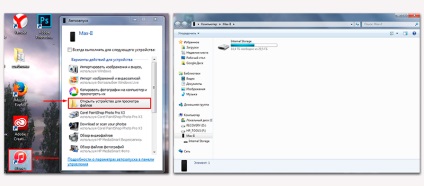
Prin intermediul iTunes, utilizați o conexiune cu fir la un computer, sunt în 4s mele pot petrece o sincronizare completă sau parțială cu computerul, să păstreze o copie de rezervă, descărcați filme iPhone, muzică și informații personale, cum ar fi contactele, notele, înregistrările vocale, instala și dezinstala aplicații și jocuri din memoria iPhone.
Conexiune wireless prin Wi-Fi
Pentru a obține o conexiune stabilă "computer-iPhone" și fără a utiliza fire, veți avea nevoie de un pic - doar un router personalizat. Conectați-vă la computer în acest fel puteți iPhone 4 / 4s, 5 / 5c / 5s, 6/6 Plus. Pentru a păstra această conexiune cu un computer, aveți nevoie de o singură condiție - atât calculatorul, cât și iPhone trebuie să lucreze în aceeași rețea Wi-Fi. Datorită tehnologiei în sine, veți pierde un pic de viteză atunci când transferați fișiere mari, dar nu trebuie să așteptați terminarea sincronizării, frică să deconectați cablul.
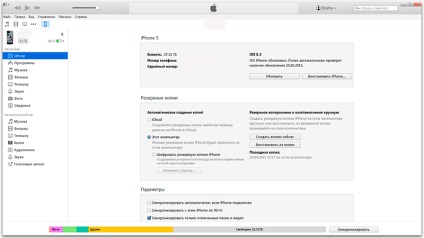
Pentru a configura sincronizarea prin rețeaua Wi-Fi, trebuie să conectați ambele dispozitive la un singur punct de acces, să lansați iTunes și să activați funcția de sincronizare a dispozitivului cu computerul prin Wi-Fi pe pagina principală a proprietăților iPhone. În viitor, nu va trebui să reconfigurați și să instalați o conexiune suplimentară. Tot ce trebuie să faceți pentru a începe este să lansați iTunes pe computer.
Disclaimer. Pentru a putea face acest lucru, mai întâi trebuie să vă conectați iPhone-ul utilizând un cablu USB și numai după activarea funcționalității cablului puteți refuza.
"Pentru" și "Împotrivă" ambele tipuri de conexiuni
Principalul avantaj care are o conexiune la un computer cu un cablu USB este capacitatea de a restabili firmware-ul dispozitivului, de a returna setările originale și de a șterge complet conținutul utilizatorilor.
Împerecherea cu computerul fără fire o astfel de posibilitate exclude, însă, din fericire, majoritatea utilizatorilor această caracteristică este rareori necesară și este utilizat în principal în cazul unor defecțiuni ale software-ului, este disponibilă o actualizare sau pentru a pregăti mașina de vânzare (doar o astfel de formare îmi petrec cu 4s mei după recenzia ).
Articole similare
Trimiteți-le prietenilor: